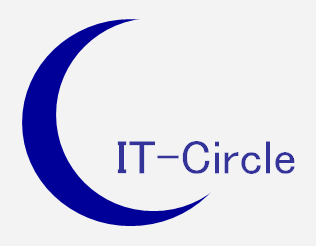
| Index ソフト・ハード | Ubuntuタスク |
|
機能 構成・方式 タスク ソフトウェア boot-repair 実行例 アップグレード Google Chrome Zoom インストール |
ソフトウェアとアップデート ・アクティビティからソフトウェアとアップデートを選択、起動 ・必要な component を追加 boot-repair ・難しい知識をユーザーに要求せずにOSの起動に関する問題を修正 (詳細な設定を行ってからOSの起動に関する問題を修正、も可能) ・現在は universe に配置されているパッケージには依存してない。 ・インストール sudo add-apt-repository ppa:yannubuntu/boot-repair sudo apt update sudo apt install -y boot-repairboot-repair 実行例
The current session is in BIOS-compatibility mode.
Please disable BIOS-compatibility/CSM/Legacy mode in your UEFI firmware,
and use this software from a live-CD (or live-USB)
that is compatible with UEFI booting mode.
現在のセッションはBIOS互換モードです。
UEFIファームウェアでBIOS互換性/ CSM /レガシーモードを無効にしてください。
ライブCD(またはライブUSB)からこのソフトウェアを使用します
これはUEFIブートモードと互換性があります。
例えば、BIOSでUSBがEFIモードでブートする設定になっているか確認した後に
Boot-Repair-Disk-64bit (www.sourceforge.net/p/boot-repair-cd)のライブUSB
を使用してください。これは、この機能が有効になります。
アップグレード (20.04→20.10) ・バックアップ 仮想環境を利用している場合は仮想イメージをコピー・アップグレードの準備 sudo apt update sudo apt dist-upgrade 再起動・アップデートを実行用パッケージをインストール sudo apt install update-manager-core・LTSバージョンから外れる。 /etc/update-manager/release-upgrades Prompt=normal・アップグレードを開始する前に、アップグレードがあるかどうかの確認 sudo do-release-upgrade -c・アップグレード (30M~1H程度) sudo do-release-upgradeGoogle Chrome インストール ・https://www.google.com/chrome/ chrome をダウンロード 64bit .deb (Debian/Ubuntu版)」を選択し、同意してインストール・リポジトリが追加される。 /etc/apt/sources.list.d/google-chrome.list・ファイルを保存、インストール cd ダウンロード sudo apt install -y ./google-chrome-stable_current_amd64.deb・初回起動時はダイアログが表示、必要に応じてチェック Zoom ・clientダウンロード $ wget https://zoom.us/client/latest/zoom_amd64.deb・インストール $ sudo apt install ./zoom_amd64.deb zoom_amd64.deb と3個のライブラリ・version確認 $ apt policy zoom /var/lib/dpkg/status に追加(Package: zoom) |
| All Rights Reserved. Copyright (C) ITCL | |